Å åpne et prosjekt fra datamaskinen er stort sett det samme som å åpne en fil i alle Office-programmer:
-
Velg Fil > Åpne.
-
Velg Datamaskin, og velg deretter en nylig brukt mappe til høyre, eller velg Bla gjennom.
-
Velg prosjektet du vil bruke, og velg deretter Åpne.
Å åpne et prosjekt fra en annen kilde eller fra Project Web App er litt annerledes, som beskrevet nedenfor.
Denne artikkelen inneholder også
Åpne ulike typer prosjekter
Gjør ett av følgende i dialogboksen Åpne :
-
Hvis du vil åpne et prosjekt som skrivebeskyttet eller som en kopi, velger du pilen ved siden av Åpne-knappen , og deretter velger du det tilsvarende alternativet.
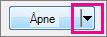
-
Hvis du vil åpne et prosjekt i en Project-database, velger du Prosjektdatabaser i listen til høyre for Filnavn-boksen , og deretter velger du Åpne.
-
Hvis du vil åpne et prosjekt som er opprettet i et annet program, velger du filformatet du vil bruke, i listen til høyre for Filnavn-boksen , og dobbeltklikker deretter filnavnet i mappelisten.
Åpne et prosjekt fra Project Web App
Hvis du har Project Professional, kan du åpne et prosjekt fra Project Web App.
-
Logg deg på Project Web App.
-
Velg Fil > Åpne.
-
Klikk kontoen du bruker, under Project Web App, og velg deretter Bla gjennom.
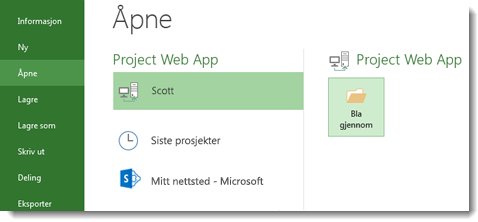
-
Velg ett av følgende i dialogboksen Åpne :
-
Hvis du vil åpne et prosjekt fra den lokale hurtigbufferen, dobbeltklikker du prosjektets navn.
-
Hvis du vil åpne et prosjekt fra serveren, dobbeltklikker du Vis listen over alle prosjekter , og deretter dobbeltklikker du prosjektets navn.
-
-
Hvis du vil åpne en skrivebeskyttet versjon av prosjektet (for eksempel hvis det allerede er sjekket ut), velger du Skrivebeskyttet i Modus-delen .
-
Hvis du vil åpne en kopi av den publiserte versjonen av prosjektet, velger du Publisert i Store-delen .
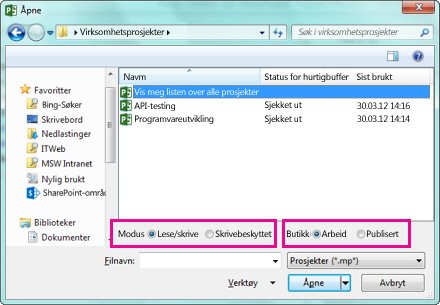
Når du åpner et prosjekt fra Project Web App, er det sjekket ut for å hindre at andre gjør endringer mens du arbeider med det.
Hvis du får en feilmelding, kan hurtigbufferen være nesten full. Prøv å fjerne den eller øke størrelsesgrensen for å omgå problemet.










